Vous pouvez définir des emballages à l’aide des options suivantes :
- [Ajouter à l’aide d’un formulaire]
- [Ajouter plusieurs emballages]
Les deux formulaires permettent d’ajouter des emballages qui regroupent les éléments du document en cartons ou autres types d’emballage utilisés pour livrer les articles.
Option Ajouter à l’aide d’un formulaire
Pour ajouter un emballage via le formulaire, cliquez sur le bouton [Ajouter à l’aide d’un formulaire]. Notez que seulement un emballage peut être ajouté à l’aide de cette option.
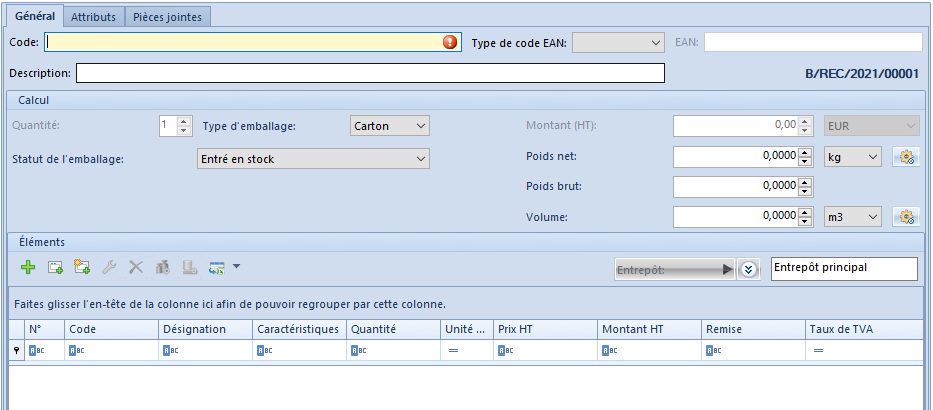
Onglet Général
La première section affiche des champs permettant l’identification d’un emballage, à savoir :
- Code – code de l’emballage. Il est défini lors de l’ajout d’un emballage à un document. Ce champ peut être rempli manuellement, à l’aide du lecteur des codes-barres.
- Type de code EAN – affiche le type de code saisi dans le champ EAN. Vous devez le définir avant de saisir la valeur dans le champ EAN. Parmi les types disponibles, vous avez les options suivantes au choix :
- Valeur vide – cela veut dire que le code EAN ne sera pas défini.
- EAN-13 – le code EAN saisi doit contenir 13 chiffres et avoir un chiffre de contrôle correct.
- EAN-8 – le code EAN saisi doit contenir 8 chiffres et avoir un chiffre de contrôle correct.
- Autre – le code EAN peut prendre une forme quelconque (nombre et type de caractères au choix).
- EAN – code EAN assigné à un emballage. En fonction de l’option sélectionnée dans le champ Type de code EAN, le système vérifie si le code saisi est correct. En outre, il peut également vérifier l’unicité du code tapé. Cela dépend de la définition du paramètre : Vérifier l’unicité des codes-barres des emballages dans la fenêtre de configuration du système dans l’onglet Commerce et entrepôts (Système → Configuration → Commerce et entrepôts). Dans le cas où :
- le document a été établi manuellement – le système va vérifier si le code EAN saisi n’est pas déjà assigné à un autre emballage appartenant à un document non annulé de même type que le document où l’emballage est actuellement défini (y compris le document en cours). Si le système trouve un code EAN dupliqué, l’enregistrement de l’emballage ne sera pas bloqué mais vous en serez informé à l’aide d’un message approprié.
- le document a été généré – s’il s’avère que le code EAN saisi est déjà présent sur un autre document du même type, le système va vérifier si l’emballage dans un document en cours et l’emballage dans le document avec le même code EAN ont un emballage d’origine commun (emballage dans un document à partir duquel les documents suivants contenant les emballages ont été ensuite générés). Si c’est le cas, le système ne va pas informer sur les codes EAN dupliqués.
- Description – description de l’emballage. Elle peut être modifiée jusqu’à la validation du document.
À côté du champ Description, le système présente le numéro du document auquel appartient l’emballage donné. Cette information est notamment importante si vous accédez au formulaire de l’emballage à partir de la fenêtre de gestion des emballages.
La section Calcul présente les données basiques sur un emballage :
- Quantité – ce champ n’est pas modifiable et affiche toujours la valeur 1. Si vous voulez ajouter deux emballages avec le même contenu, vous devez les ajouter un par un.
- Type d’emballage – type d’emballage choisi pour emballer les éléments donnés. La liste des types d’emballage est chargée à partir du répertoire universel Type d’emballage disponible dans le groupe Général (Configuration → Général → Répertoires universels). Le changement de valeur dans le champ Type d’emballage est possible jusqu’à la validation du document mais seulement pour les emballages non associés à un autre emballage (l’emballage associé est créé lors de la génération des documents).
- Délai de livraison (jours) – ce champ n’est disponible que dans les documents COMF. Il est modifiable jusqu’à la validation du document et il est étroitement lié au champ Date de livraison. Le délai de livraison est la différence entre la date de livraison d’un emballage et la date d’émission du document. Lors de l’ajout d’un nouvel emballage, le délai de livraison est défini par défaut sur la base du nombre de jours défini dans le champ Date de livraison dans l’en-tête du document COMF. Suite à la copie du document, le délai de livraison dans un document copié est calculé en tant que différence entre la date d’émission d’une nouvelle COMF et la date de livraison d’un emballage en cours.
- Date de livraison – ce champ n’est disponible que dans les documents COMF. La date de livraison peut être modifiée jusqu’à la validation du document sous réserve qu’elle ne soit pas être antérieure à la date d’émission de la COMF. Ce champ est étroitement lié au champ Délai de livraison (jours). Lors de l’ajout d’un nouvel emballage, la date de livraison est définie par défaut sur la base de la date de livraison dans l’en-tête du document COMF.
- Statut de l’emballage – champ affichant le statut actuel de l’emballage. Ce statut peut être modifié à tout moment et pour le statut du document quelconque. C’est la liste déroulante avec les options définies dans la liste des statuts des emballages disponible dans la configuration (Configuration → Commerce/Entrepôt → Statuts des emballages → onglet Statuts des emballages) avec le statut Actif. Mis à part la modification manuelle, le statut de l’emballage peut être également modifié automatiquement par le système suite à la réalisation d’une action définie dans le système (Configuration → Commerce/Entrepôt → Statuts des emballages → onglet Actions pour les emballages). Un statut donné est assigné à chaque action et il est défini sur l’emballage une fois cette action effectuée. Pour en savoir plus sur les actions pour les emballages et les statuts des emballages, consultez le chapitre Statuts des emballages.
- Montant – champ non modifiable. En fonction de la méthode de calcul de la TVA choisie dans le document, il affiche le montant HT ou TTC d’un emballage calculé sur la base du montant net des éléments de cet emballage exprimé en devise du document. Le symbole de la devise est affiché à côté du champ Montant.
- Poids net, Poids brut, Volume – présente le poids net, le poids brut et le volume de l’emballage donné. Il peut être défini manuellement par l’opérateur jusqu’à la validation du document ou calculé par le système sur demande de l’opérateur. Pour calculer le poids/le volume, utilisez le bouton [Recalculer le poids] situé juste à côté du champ donné. Les calculs correspondent à la somme des poids des éléments et ces poids/volumes sont calculés comme produit de la quantité de l’élément et du poids/volume assigné à une unité de l’article utilisée pour un élément donné.
Si un nouvel emballage est créé à partir de la liste des éléments dans le document via le bouton [Créer un emballage], le poids et le volume de l’emballage sont calculés automatiquement. Tout autre cas ni la méthode de définition de l’emballage n’entraîne pas le recalcul du poids/du volume dans l’emballage. Pour effectuer le recalcul, cliquez sur le bouton [Recalculer le poids]/[Recalculer le volume].
Les unités pour le poids/le volume sont affichées par défaut en unité de base du poids/du volume avec la possibilité de la remplacer par une autre unité active. Une fois l’unité changée, le recalcul sera fait sur la base du poids/volume actuel et une nouvelle unité sera recalculée en une unité utilisée jusqu’à présent. Si aucune unité de poids/de volume n’était pas une unité de base, le recalcul en unité de base et ensuite en une nouvelle unité indiquée par l’utilisateur sera fait.
- Entrepôt – champ indiquant l’entrepôt où les éléments de l’emballage doivent être dirigés. Il permet d’accéder à la liste des entrepôts afin de sélectionner un entrepôt souhaité. En ce qui concerne les documents commerciaux COMF et FA, le bouton n’est actif que dans les documents où l’option <Tous> est choisie dans l’en-tête dans le champ Entrepôt. Et pour la FA, le bouton est actif seulement si cette FA n’a pas été générée à partir du REC. Les entrepôts au choix sont les entrepôts actifs assignés à la définition d’un type de document donné dans un centre au nom duquel le document est établi. Exception faite des entrepôts de consignation propres pour lesquels il a des conditions supplémentaires. À savoir, seul l’entrepôt assigné à un fournisseur défini dans l’en-tête du document est disponible dans la COMF. Dans le document FA, il n’est pas possible du tout de sélectionner ce type d’entrepôt. Si l’option <Tous> est choisie dans l’en-tête du document, le système définit par défaut dans le champ Entrepôt un entrepôt par défaut pour un type de document donné dans un centre qui établit ce document à moins que l’entrepôt de consignation non autorisé ne soit pas défini comme par défaut. Si c’est le cas, le système va choisir un entrepôt actif avec ID le moins élevé (créé au début) dans la base de données. Si un entrepôt est déjà défini dans l’en-tête du document, le même entrepôt est défini pour les emballages sans possibilité de le changer.
La liste des éléments de l’emballage est identique à la liste des éléments du document. Elle affiche les mêmes informations et met à disposition les mêmes méthodes d’ajout et de modification des éléments. Les seules différences sont les suivantes :
Le formulaire de l’emballage n’affiche que les éléments assignés à un emballage donné.
L’élément ajouté au niveau d’un emballage est automatiquement associé à cet emballage.
Le délai et la date de livraison d’un nouvel élément sont définis dans les documents COMF sur la base du délai et de la date de livraison de l’emballage en cours et non sur la base du délai de livraison à partir du tarif.
L’entrepôt sur les sous-éléments est défini conformément à un entrepôt défini pour l’emballage.
En outre, un élément ajouté à un emballage est automatiquement affiché sur la liste des éléments du document.
La section Éléments affiche les informations sur un entrepôt où les éléments de l’emballage doivent être réceptionnés ainsi que la liste des éléments d’un emballage donné avec des informations de base sur un élément telles que :
- Code/Désignation
- Caractéristiques
- Quantité
- Unité
- Prix/Montant HT
- Remise
- Taux de TVA
Les autres onglets disponibles dans le formulaire ont été décrits dans l’article Attributs et Pièces jointes.
Formulaire d’ajout de plusieurs emballages
Pour ajouter plusieurs emballages à la fois, cliquez sur le bouton [Ajouter plusieurs emballages].
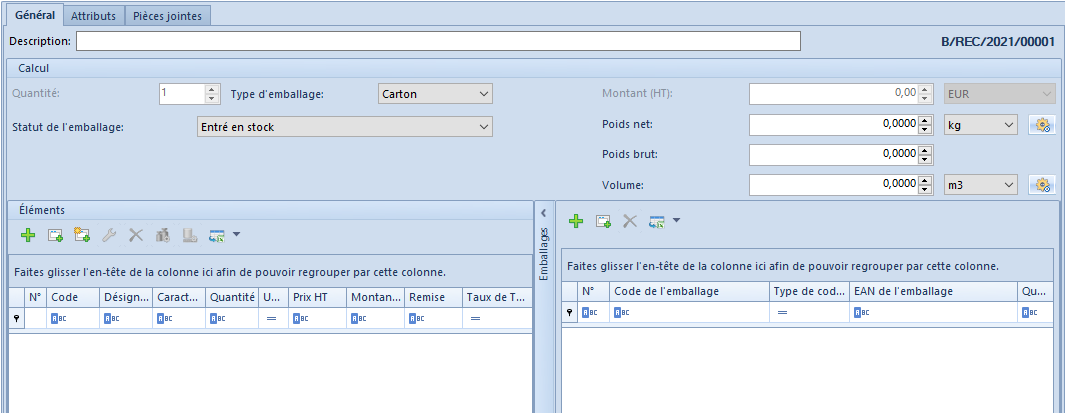
Le formulaire d’ajout de plusieurs emballages ressemble beaucoup au formulaire standard utilisé pour ajouter un seul emballage. Les différences sont les suivantes :
Le formulaire est doté de section supplémentaire Emballages qui affiche la liste des emballages à créer suite à l’enregistrement du formulaire.
Les champs relatifs au code de l’emballage, au type de code EAN et au code EAN sont disponibles dans la nouvelle section Emballages.
Le statut des emballages ainsi ajoutés est disponible lors de la modification d’un emballage dans son formulaire qui est identique au formulaire d’ajout d’un seul emballage.
La section Emballages permet de spécifier le nombre d’emballages à créer dont chacun contient les éléments sélectionnés dans la section Éléments. C’est ici que vous saisissez les codes des emballages, les types de codes EAN, les codes EAN et les entrepôts où les éléments des emballages doivent entrer en stock.
Vous pouvez ajouter les emballages par deux moyens :
- le bouton [Ajouter] – ajoute une nouvelle ligne à la liste des emballages où il est nécessaire d’entrer des informations relatives à l’emballage
- Le bouton [Ajouter à l’aide d’un formulaire] – ouvre le formulaire avec des champs permettant l’identification de l’emballage qui sont les mêmes que dans le formulaire d’ajout d’un seul emballage et la liste des entrepôts selon les indications dans l’en-tête du document.
